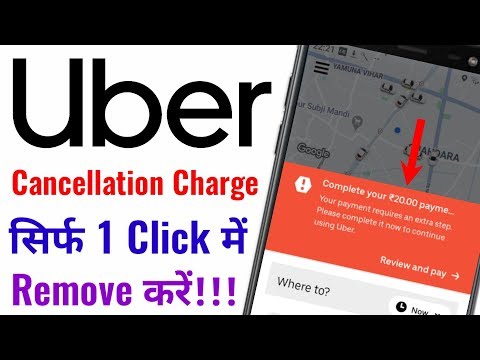Šis „wikiHow“moko, kaip sukurti medicininį ID „iPhone“ar „iPad“programoje „Health“. Jūsų medicininis ID gali padėti pirmiesiems pagalbos teikėjams ir kitiems skubios pagalbos paslaugų teikėjams nustatyti jūsų sveikatos būklę, alergiją, kraujo grupę, donoro statusą, skubios pagalbos kontaktus ir kitą informaciją, galinčią išgelbėti gyvybę, jei negalite jos pateikti patys.
Žingsniai

1 veiksmas. Atidarykite „Health“programą
Tai balta piktograma su rausva širdimi viršutiniame dešiniajame kampe. Jį rasite viename iš pagrindinių ekranų arba ieškodami.

Žingsnis 2. Bakstelėkite skirtuką Santrauka
Tai širdis apatiniame kairiajame ekrano kampe.

Žingsnis 3. Bakstelėkite savo profilio nuotrauką arba inicialus
Jei su „Apple ID“susieta nuotrauka, ji bus rodoma viršutiniame dešiniajame skirtuko „Suvestinė“kampe. Jei ne, palieskite savo inicialus.

Žingsnis 4. Bakstelėkite Medical ID
Tai yra puslapio viršuje esančioje skiltyje „Medicininė informacija“.

5 žingsnis. Bakstelėkite Redaguoti
Jis yra viršutiniame dešiniajame ekrano kampe.

Žingsnis 6. Įveskite savo medicininę informaciją
Pirmajame skyriuje pateikiama informacija apie save ir jūsų ligos istoriją, įskaitant gimimo datą, sveikatos būklę, alergijas ir reakcijas bei vaistus. Po juo galite įvesti papildomą asmeninę informaciją, įskaitant tai, ar esate organų donoras, ūgis ir svoris, kraujo laikas ir kalba.
- Norėdami ką nors pridėti, bakstelėkite norimos įvesti informacijos tipą, tada įveskite savo duomenis. Jei norite ką nors pašalinti, palieskite raudonai baltą minuso (-) simbolį kairėje jo pavadinimo.
- Šią informaciją galite palikti tuščią, jei nenorite jos atskleisti.

Žingsnis 7. Redaguokite skubios pagalbos kontaktus
Žemiau jūsų ligos istorijos yra skyrius „Skubios pagalbos kontaktai“, kuriame jau gali būti keletas kontaktų. Jei „iPhone“naudojate avarinės SOS funkciją, šiame sąraše esantiems kontaktams bus pranešta, kad skambinate pagalbos telefonu. Jei jūsų vietos paslaugos įjungtos, jos taip pat matys, kur esate.
Norėdami pridėti naują skubios pagalbos kontaktą, bakstelėkite žalią ir baltą pliusą (+) šalia „pridėti skubios pagalbos kontaktus“ir pasirinkite kontaktą. Norėdami pašalinti vieną, palieskite raudonos ir baltos spalvos minuso ženklą kairėje jų informacijos pusėje

8. Padarykite savo medicininį ID prieinamą iš užrakinimo ekrano (pasirenkama)
Tai gali išgelbėti gyvybę, jei patiriate skubią medicinos pagalbą. Jei įjungsite šią parinktį, pirmasis atsakytojas arba pašalinis asmuo galės pasiekti jūsų medicininį ID (įskaitant skubios pagalbos kontaktų telefonų numerius) be jūsų atrakinimo slaptažodžio. Norėdami įjungti šią funkciją, pastumkite jungiklį „Rodyti, kai užrakinta“į padėtį Įjungta (žalia).
Jei kam nors reikia pasiekti jūsų medicininį ID, jis tiesiog turi pažadinti ekraną, palieskite Skubus atvėjis apatiniame kairiajame kampe, tada palieskite Medicininis ID apačioje kairėje.

9. Žingsnis 9. Pasidalykite savo medicininiu ID, kai skambinate arba siunčiate žinutes (nebūtina)
Kol naudojate „iOS 13.5“ar naujesnę versiją, galite įsitikinti, kad jūsų skambutis ar tekstinis pranešimas skubios pagalbos tarnyboms automatiškai siunčia jūsų medicininį ID atsakovui. Ši funkcija prieinama tik dalyvaujančiose srityse. Norėdami jį įjungti, pastumkite jungiklį „Bendrinti skubios pagalbos skambučio metu“į padėtį Įjungta (žalia).